欢迎来到优达思科技
13388048770
SP_yunxiaohui@163.com
欢迎来到优达思科技
13388048770
SP_yunxiaohui@163.com


1.项目管理
1.1本地文件夹的选项设置修改:
有时我们可能不需要给客户端全部的组件, 在这种情况下, SolidPlant3D 2022 增加选项可以保存一般管道元件例如:管道、弯头、三通、法兰、垫片、紧固件等 ,可以被保存到项目文件夹外.标记了位号的元件(例如:阀门、过滤器、仪表等等 )将会被保存到项目文件夹。
操作: 可以通过两种方式设置“Component”文件夹的路径
i.Tools ‐> SolidPlant ‐> Options ‐> Path ‐> Component path, set component folder using browse.
ii.Click on SolidPlant toolbar ‐> Options ‐> Path ‐> Component Path, set component folder using browse.
1.2项目备份:
在SolidPlant 2022 中用户可以在项目文件夹外设置保存项目备份的位置,该位置可以在本地机器上,也可以在网络服务器/机器上。
运行操作: 单击SolidPlant项目管理器上的Backup按钮,这将打开一个对话框(框),用户可以浏览更改备份位置。
1.3 .bak文件的选项: .bak是在SolidPlant3D中保存项目时自动创建的项目完整数据库的备份文件。在SolidPlant 2022中,用户可以选择是否保存这个.bak文件。
操作: 您可以通过两种方式访问设置save .bak的选项
i.Tools ‐> SolidPlant ‐> Options ‐> Path ‐> Component path, set component folder using browse.
ii.Click on SolidPlant toolbar ‐> Options ‐> Path ‐> Component Path, set component folder using browse.
1.4 在新项目对话框中选择Spec: 能够在新项目对话框中从库中选择以前保存的Spec.
操作: 单击“新建项目”按钮,在项目单元旁边,你可以看到以前从库中保存的规范,选中复选框,将规范引入到新项目中,而无需再次创建/复制。
2.规格建立
2.1 列数据: 现在用户可以使用excel文件为他们的组件设置自定义项目‐代码格式(COLUMN_DATA.xls)
工作路径: C:\Program Files\SolidPlant\SpecCreator open Column_data.xls, 在默认格式表中为项目代码添加别名格式
例如:管道表格/ [MAIN_SIZE][RATING][SCHEDULE][DESCRIPTION] etc.. 当你在spec creator中打开你的spec时,Itemcode将根据我们在column_data表中输入的数据进行更新。
2.2 更快的规格编辑: 现在用户可以体验更快的规格打开和创建,因为我们增加了新的算法来加快您的规格创建工作.
3.设备
3.1自定义设备: 你们有很多定制设备吗?你是否担心太多的设备需要转换为SolidPlant对象?SolidPlant 2022为您带来了一个简单的选项,可以在不使用“转换设备”功能的情况下带来所有定制设备。
工作流程:在SolidWorks中打开设备装配(只适用于装配类型,不适用零件),创建自定义属性sttype和value设备,保存并关闭。现在打开SolidPlant项目,将保存的设备作为插入组件,创建与设备同名的标签。
3.2自定义管嘴: 新版本中用户可以在任何基本的SolidWorks设备上添加自定义喷嘴属性,而无需将它们转换为SolidPlant对象。
操作: 打开喷嘴模型,用三维草图添加主轴、检查点,用三维草图添加坐标点。插入几何体(点)并重命名为“MainPort”。
4.管道设计
4.1管道数据表:在之前版本中不能在PIPE_DATA excel中添加像壁厚这样的属性,在SolidPlant 2022 中用户可以添加像壁厚之类的属性。
操作: 打开 C:\Program Files\SolidPlant 文件,打开 PIPE_DATA.xls 点击 wall thickness sheet 添加自定义管道壁厚, 保存 excel 文件. 如果excel有自定义数据,它将反映在管道模型。
4.2管道分支选项:SolidPlant 2022能够在管道路由时为管道分支(如Tee、Olet和Stub‐in)选择默认的分支组件选项。
操作: 在配管过程中,在(右侧)管道属性中可以看到: “default branch component” ,这里可以选择默认的分支选项tee, olet或stubin。
4.3选择元件中的搜索工具:SolidPlant 2022用户可以在选择组件对话框(框)中搜索特定组件。
操作:在激活路线线和绘制草图中,选择组件对话框弹出,您可以搜索特定的组件规格名称或压力或Schedule,显示您更具体的组件,减少寻找所需的时间。
5.单线图
5.1 输出格式: 用户可以选择使用ISOgen创建ISO绘图时需要生成的输出格式。
操作: 点击 GenISO 按钮, 选择管道号和出图样式,点击您希望保存的格式(SW 工程图、DWG 和 PCF)
5.2 默认Tap端口:在SolidPlant 2022中,我们在模板中添加了一个默认Tap端口,它会自动在绘图中显示。
5.3 阀门手柄方向: SolidPlant 2022中单线图中的手阀方向可以读取3D模型中阀门手柄方向。
5.4 活动视图:现在用户可以在SolidWorks绘图的活动绘图视图中自动生成总布置图。
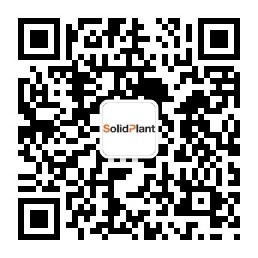
关注微信公众号
天津优达思
